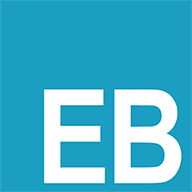Linux 系统中常见目录符号
Linux 系统中常见目录符号
以下是 Linux 系统中常见目录符号的详细解析,涵盖其含义、使用场景及底层逻辑:
一、基础目录符号
/(根目录)
• 含义:文件系统的起点,所有目录和文件的父容器。• 示例:
/home/user/Documents表示从根目录逐级定位到用户文档目录。• 特性:
◦ 绝对路径必须以
/开头,例如/usr/bin;◦ 多个连续斜杠(如
//)会被系统自动合并为单个/,例如//home//user等效于/home/user。.(当前目录)
• 作用:表示当前工作目录,常用于相对路径或执行本地脚本。• 示例:
◦
./script.sh执行当前目录下的脚本(若脚本无执行权限需搭配chmod +x);◦
ls .列出当前目录内容,等效于直接输入ls。..(上级目录)
• 功能:指向当前目录的父目录,支持多级回溯。• 示例:
◦
cd ..返回上一级目录;◦
ls ../Downloads查看上级目录下的 Downloads 子目录内容。~(用户主目录)
• 含义:简写当前用户的主目录路径,例如~对应/home/username(普通用户)或/root(root 用户)。• 扩展用法:
◦
~user1表示用户user1的主目录(需权限);◦
cd ~/Downloads快速进入当前用户的下载目录。
二、路径操作进阶符号
*和?(通配符)
•*:匹配任意长度字符(如*.txt匹配所有文本文件);•
?:匹配单个字符(如file?.log匹配file1.log或fileA.log)。• 应用场景:批量操作文件时简化命令,例如
rm *.tmp删除所有临时文件。-(返回上一工作目录)
• 作用:快速切换回前一次所在的目录。• 示例:
cd /var/log # 进入日志目录 cd - # 返回上一次所在的目录(如用户主目录)1
2;(命令分隔符)
• 功能:在同一行中顺序执行多个命令。• 示例:
mkdir new_dir; cd new_dir创建目录并立即进入。
三、路径类型对比
| 类型 | 符号/写法 | 特点 | 示例 |
|---|---|---|---|
| 绝对路径 | 以 / 开头 | 唯一性定位,与当前目录无关 | /etc/nginx/nginx.conf |
| 相对路径 | 以 . 或目录名开头 | 依赖当前目录位置,灵活性高 | ../config/settings |
| 主目录路径 | 以 ~ 开头 | 快速访问用户专属目录 | ~/Desktop/file.txt |
四、符号组合与实战场景
脚本执行权限问题
• 问题:直接输入script.sh可能因 PATH 环境变量未包含当前目录而报错;• 解决:显式使用
./script.sh强制从当前目录执行。多级目录跳转
• 示例:cd ../../project/src从当前目录向上回溯两级后进入project/src子目录。路径拼接技巧
• 动态生成路径:BASE_DIR="/opt/app" LOG_DIR="${BASE_DIR}/logs" # 结果为 /opt/app/logs1
2
五、注意事项
- 符号转义:若文件名包含特殊字符(如空格或
$),需用反斜杠\转义或引号包裹,例如cd "My Documents"。 - 根目录与权限:修改根目录下文件(如
/etc中的配置)通常需要sudo权限。 - 环境变量影响:
~的展开依赖 Shell 环境,某些脚本中需显式使用$HOME变量替代。
通过灵活组合上述符号,可显著提升命令行操作效率。如需深入实践,可参考 Linux 文件系统结构详解 (opens new window)(模拟扩展链接)。